TRIBUNSHOPPING.COM - Kode Quick Response (QR) WhatsApp (WA) Web yang tidak bisa dipindai sering berhasil bikin pengguna jengkel.
Bagaimana tidak, saat kondisi ini terjadi, pengguna tidak bisa melakukan login WA di laptop maupun komputer.
Untuk diketahui, kode QR yang sulit atau bahkan tidak bisa dipindai biasanya terjadi karena beberapa hal.
Termasuk utamanya kamera handphone (HP) yang tidak dapat menangkap gambar kode dengan baik.
Beruntung karena ada beberapa cara mudah yang bisa dicoba untuk mengatasi masalah ini.
Seperti dihimpun dari berbagai sumber, berikut enam tips mengatasi kode QR WhatsApp Web yang tidak bisa dipindai dan digunakan untuk login.
1. Cek Koneksi Internet di Perangkat
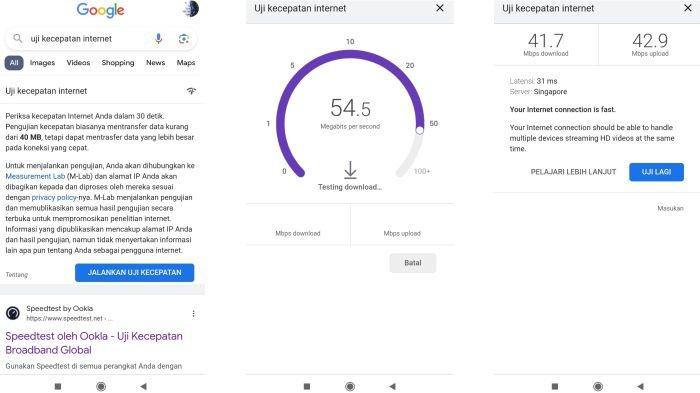
Gangguan koneksi internet sering kali menjadi penyebab utama gagalnya pemindaian kode QR WhatsApp Web.
Untuk itu, pastikan baik HP maupun laptop sudah terhubung ke jaringan internet yang stabil.
Disebut demikian karena koneksi yang lambat atau terputus akan menghambat proses sinkronisasi antar perangkat.
Sementara WhatsApp Web membutuhkan sinyal aktif dari HP agar kode QR bisa digunakan untuk login.
Jika menggunakan WiFi, coba matikan dan nyalakan kembali jaringan.
Sedangkan jika menggunakan data seluler, pastikan sinyal cukup kuat dan tidak habis kuota.
Baca juga: 5 Tips Mengatasi Gagal Login ke WhatsApp Web, Mudah dan Ampuh Dilakukan
2. Refresh WhatsApp Web

Kadang halaman WhatsApp Web tidak memuat dengan sempurna sehingga kode QR tidak muncul.
Untuk mengatasinya, cukup tekan tombol refresh di browser atau tutup halaman dan buka ulang.
Refresh ini membantu memuat ulang elemen penting pada halaman, termasuk QR Code.
Jika setelah di-refresh tetap tidak muncul, coba bersihkan tab browser yang menumpuk.
Sebab membuka banyak tab sekaligus bisa memengaruhi performa browser.
Setelahnya, coba buka kembali web.whatsapp.com dan periksa apakah kode QR sudah muncul.
3. Periksa Kamera HP

Kamera yang buram atau susah fokus bisa jadi penyebab QR Code tidak terbaca dengan baik.
Oleh karenanya, pastikan lensa kamera bersih dari debu atau sidik jari.
Gunakan kain lembut atau tisu kering untuk membersihkan kamera sebelum digunakan.
Selain itu, perhatikan pencahayaan sekitar saat memindai kode QR.
Lingkungan yang terlalu gelap atau terlalu terang dapat mengganggu kamera dalam menangkap kode.
Usahakan pula posisi kamera sejajar dan tidak terlalu dekat dengan layar laptop.
vivo V50 Lite 4G
4. Bersihkan Cache di Browser
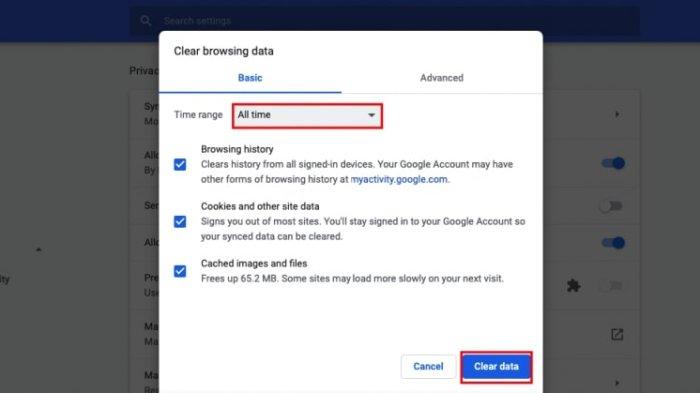
Cache yang menumpuk dapat membuat tampilan situs menjadi tidak normal, termasuk WhatsApp Web.
Jadi, membersihkan cache di browser bisa menjadi alternatif untuk menyegarkan tampilan halaman dan memperbaiki QR Code yang tidak muncul.
Masuk ke pengaturan browser dan cari opsi untuk menghapus cache serta cookies.
Setelah dibersihkan, tutup browser dan buka ulang situs WA Web.
Cache lama terkadang menyimpan data yang bentrok dengan pembaruan terbaru dari WhatsApp.
Dengan membersihkannya, browser bisa memuat ulang versi terbaru secara maksimal.
5. Coba Akses WA Web dari Perangkat Lain

Jika semua cara sudah dicoba tapi tetap gagal, ada kemungkinan masalah ada pada perangkat sendiri.
Cobalah buka WhatsApp Web menggunakan laptop atau browser yang berbeda.
Dengan cara ini, bisa diketahui apakah masalahnya berasal dari sistem atau hanya dari satu perangkat tertentu.
Terkadang, beberapa ekstensi di browser juga bisa memblokir tampilan QR Code.
Mengganti perangkat sementara bisa jadi solusi cepat untuk memastikan semuanya berjalan normal.
6. Restart HP dan Laptop

Restart jadi cara klasik yang sering berhasil atasi berbagai error ringan, termasuk di WhatsApp Web.
Saat HP atau laptop terlalu lama menyala, sistem bisa melambat dan menyebabkan gangguan.
Dengan me-restart, sistem akan dimuat ulang dan kemungkinan bug bisa hilang.
Setelah keduanya menyala kembali, buka WhatsApp Web dan coba pindai ulang kode QR.
Proses ini juga membantu menyegarkan koneksi jaringan di masing-masing perangkat.
Jika tidak ada kerusakan serius, biasanya setelah restart semua fungsi kembali berjalan normal.
Baca juga: 6 Tips Mengatasi WhatsApp Web Tidak Bisa Dibuka, Cek Koneksi Internet hingga Gangguan Server WA
Demikian setidaknya enam tips mengatasi kode QR tidak bisa dipindai.
Kode QR WA Web yang eror seperti ini bisa menyebabkan pengguna gagal login WhatsApp di laptop maupun komputer.(*)
Cek Berita dan Artikel yang lain di Google News
(RamaFitra/Tribunshopping.com)
















Belum ada komentar. Jadilah yang pertama untuk memberikan komentar!